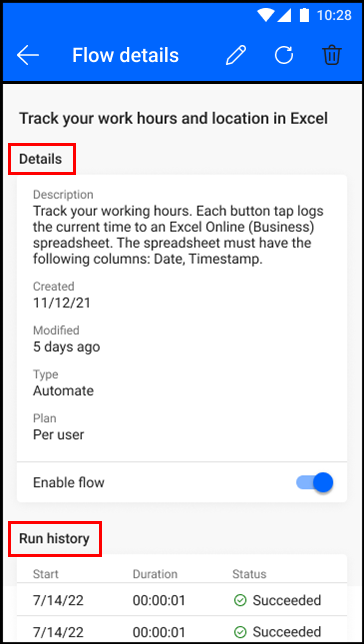Gestire i flussi cloud
Utilizza l'app Power Automate per dispositivi mobili per svolgere le seguenti attività:
Visualizzare, modificare ed eseguire i tuoi flussi.
Controllare la cronologia di esecuzione dei flussi.
Attivare e disattivare flussi o eliminarli.
Puoi gestire i flussi anche se non hai a disposizione il tuo computer, indipendentemente dal fatto che si tratti di flussi con riconoscimento della soluzione o meno. Informazioni sui flussi con riconoscimento della soluzione.
Per saperne di più sui diversi tipi di flussi cloud, vai a Flussi cloud.
Visualizzare un elenco dei flussi cloud
Per impostazione predefinita, la schermata Flussi mostra tutti i flussi che hai creato.

Per mostrare i flussi che altri hanno condiviso con te, seleziona Condiviso con me nella parte superiore della schermata Flussi.
Modificare un flusso cloud
Puoi modificare i flussi cloud in qualsiasi momento. I flussi cloud disponibili si trovano in uno degli elenchi nella schermata Flussi, come mostrato nello screenshot precedente.
Per modificare un flusso cloud:
Nella schermata Flussi seleziona il flusso da modificare.
Viene visualizzata la schermata Dettagli flusso.
Seleziona l'icona matita nella parte superiore della schermata.

Eseguire, eliminare, attivare e disattivare un flusso
Seleziona i puntini di sospensione verticali (⋮) accanto a un flusso, quindi Seleziona una delle opzioni: Esegui flusso, Disattiva (o se il flusso è disattivato, Attiva) o Elimina.
Puoi anche attivare e disattivare un flusso nella schermata Dettagli.

Eseguire un flusso istantaneo
La differenza principale tra flussi e flussi istantanei è che devi attivare i flussi istantanei manualmente per eseguirli.
Avvia l'app Power Automate per dispositivi mobili, tocca Flussi istantanei nella parte inferiore della pagina e tocca il flusso che desideri eseguire.
Visualizza l'avanzamento durante l'esecuzione del flusso.
La pagina si aggiorna per indicare che il flusso istantaneo è stato completato.
Visualizzare i dettagli e la cronologia di esecuzione
Seleziona i puntini di sospensione verticali (⋮) accanto a un flusso, quindi Seleziona Dettagli.
Oltre alla cronologia di esecuzione del flusso, è possibile visualizzare una descrizione del flusso, se fornita, da quanto tempo è stato modificato e il tipo.
Puoi anche selezionare Abilita qui per attivare o disattivare il flusso.